发布日期: 2015-01-08 作者:韩博士 来源:http://www.jzjq.net
推选:win10激活版
1、首先在win10桌面空白处右击鼠标选择“屏幕分辨率”选项;
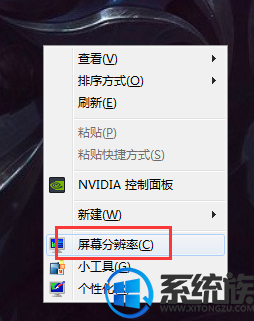
2、如果您有安装有两台显示器的话,就会显示下图效果,如果未显示出两台显示器的话,单击“检测”进行检测,然后点击多显示器后面的按钮框,就可以看到“复制这些显示”和“扩展这些显示”两个选项;
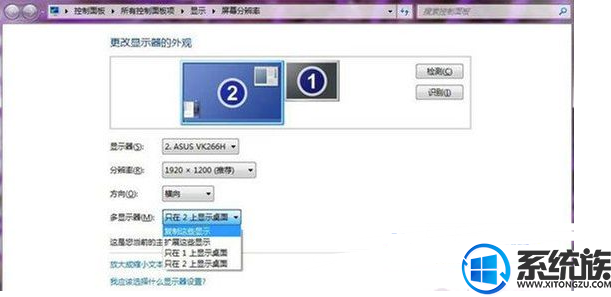
1)如果您选择的是“复制这些显示”,那么在两个显示器上您会看到一模一样的win 窗口,适合教学示范、为多人展示相同内容的场所,也适合会场和户外等商业展示。

2)如果您选择的是“扩展这些显示”选项的话,扩展模式是指一个显示器内容扩展到两个显示器里,并且显示连续而不同的内容,同时你们可以自行定义横向或者纵向相加,对于这种状态,适合视频剪辑、音频剪辑、平面设计等需要比较细腻效果的软件和功能。如果是游戏玩家或者需要运行多种程序的人群也是非常适合的,甚至有更多的显示屏也可以用这个办法哦,很神奇吧。
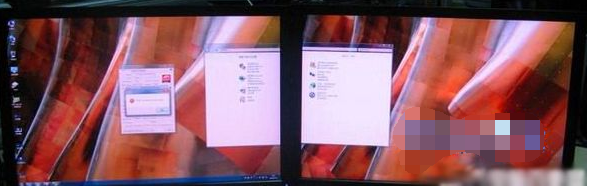
上述便是win10系统双显示器多屏幕模式的配置办法,有需要的用户可以参照以上办法来配置,但愿今天的共享能给大家带来协助。